こんにちは!株式会社メモリアインクの福嶋です!
記事をご覧いただきありがとうございます。
iOS開発において、ユーザーに情報を伝える手段としてアラートは非常に重要な役割を果たします。
本記事では、初心者から中級者までがSwiftにおけるアラートの実装方法を理解し、適切に活用できるよう、ステップバイステップで解説していきます。
この記事を読んで分かること…
・アラート(Alert)とは?
・Swiftにおけるアラートの基本的な実装方法
・アラートをカスタマイズする方法
アラートとは?
アラート(Alert)は、アプリケーションからユーザーへ重要な情報を伝えるためのポップアップメッセージです。ユーザーの操作が必要な場合や、警告を表示する場面でよく使用されます。
アラートの基本的な実装方法
アラートを実装するには、まずUIAlertControllerクラスを使用します。このクラスを利用して、アラートのタイトル、メッセージ、スタイルを設定できます。以下のステップで基本的なアラートを実装してみましょう。
ステップ1: UIAlertControllerの作成
// アラートコントローラーのインスタンスを作成
let alert = UIAlertController(title: "タイトル", message: "メッセージ", preferredStyle: .alert)このコードでは、アラートのタイトルとメッセージを設定し、アラートのスタイルとして.alertを選択しています。
ステップ2: アクションの追加
// アラートにOKボタンを追加
alert.addAction(UIAlertAction(title: "OK", style: .default, handler: { action in
// ボタンが押された時の処理
print("OKが押されました")
}))UIAlertActionを使って、アラートにボタンを追加します。ここでは、”OK”と表示されるボタンを追加し、そのボタンが押された際の処理をクロージャ内に記述しています。
ステップ3: アラートの表示
// アラートを表示
present(alert, animated: true, completion: nil)最後に、presentメソッドを使ってアラートを表示します。これで基本的なアラートが完成です。
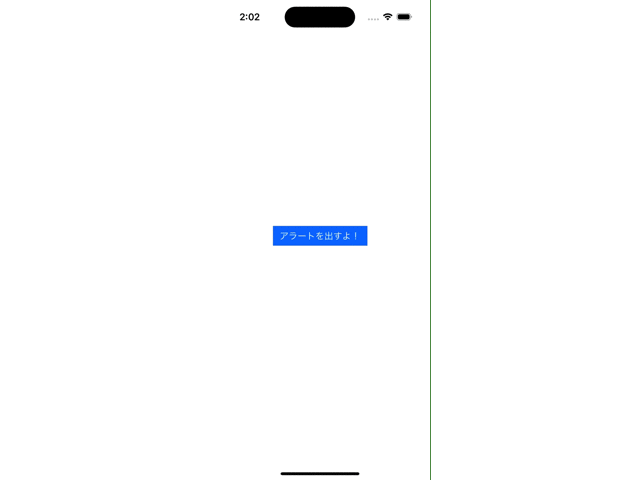
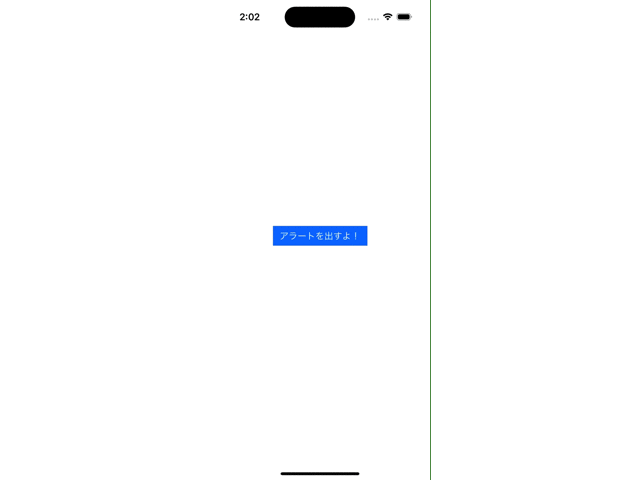
アラートのカスタマイズ方法
アラートは、ボタンの追加やテキストフィールドの挿入によってカスタマイズ可能です。例えば、ユーザーに名前を入力させたい場合、以下のようにテキストフィールドを追加できます。
// テキストフィールド付きアラートの作成
alert.addTextField { textField in
textField.placeholder = "名前を入力してください"
}カスタマイズされたアラートは以下のように表示されます。
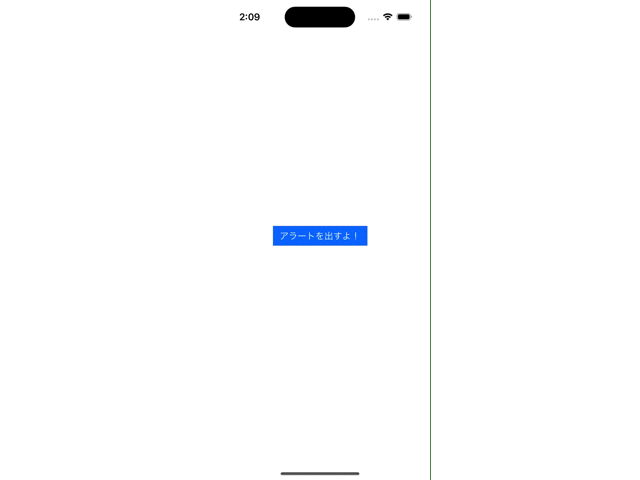
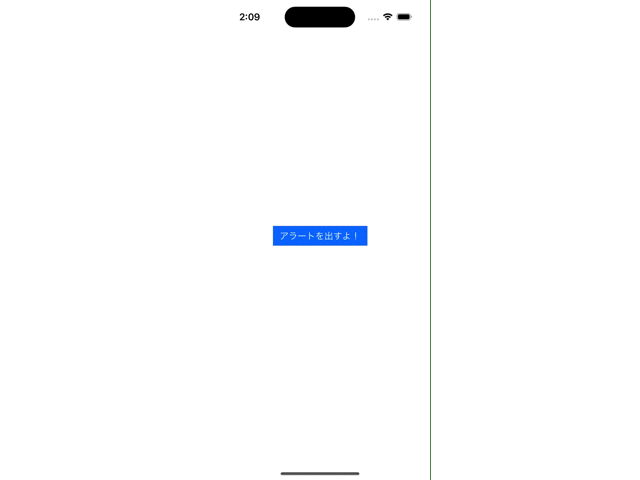
まとめ
Swiftでのアラート実装は、ユーザーへの通知や確認を取る際に非常に便利です。
基本的な実装方法からカスタマイズまで、この記事を参考にして、皆様のアプリケーションに適したアラートを実装してみてください。
それではまた、次回の記事でお会いしましょう!この記事が皆様のお役に立てれば幸いです。
この記事があなたのスキルアップに役立ったなら、次のキャリアステップを踏み出す絶好の機会かもしれません。エンジニアとしてのさらなる成長と挑戦を求めるなら、
未経験からIT・Webエンジニアを目指すなら【ユニゾンキャリア】![]()
![]()

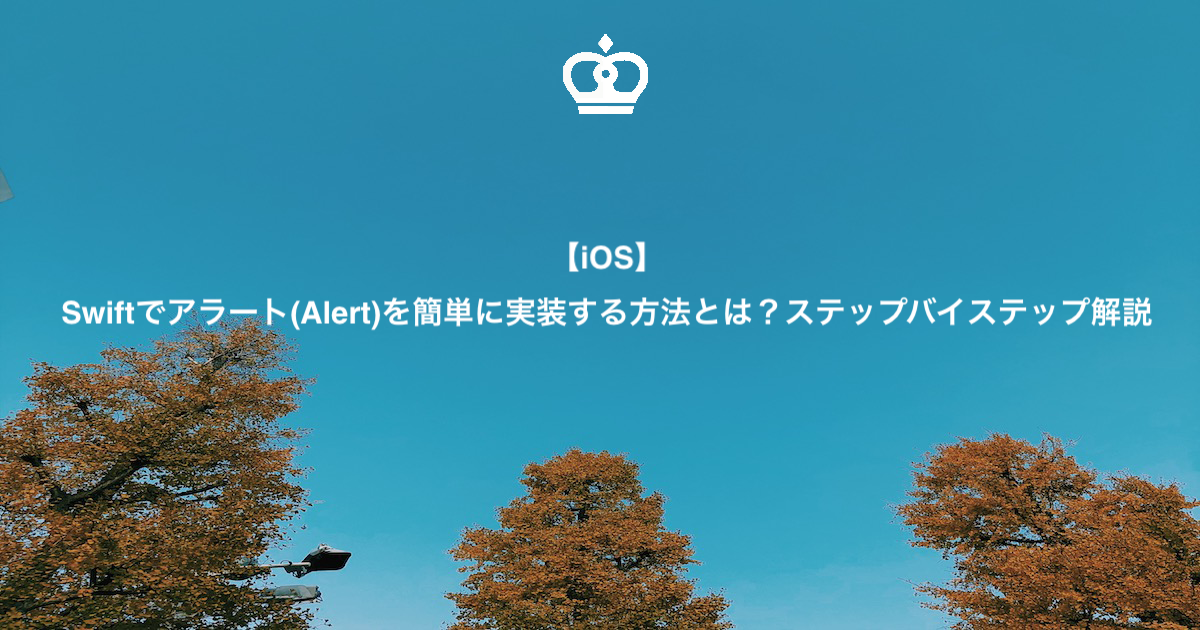









コメント